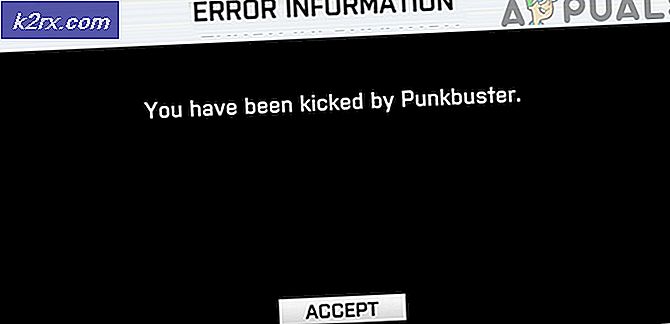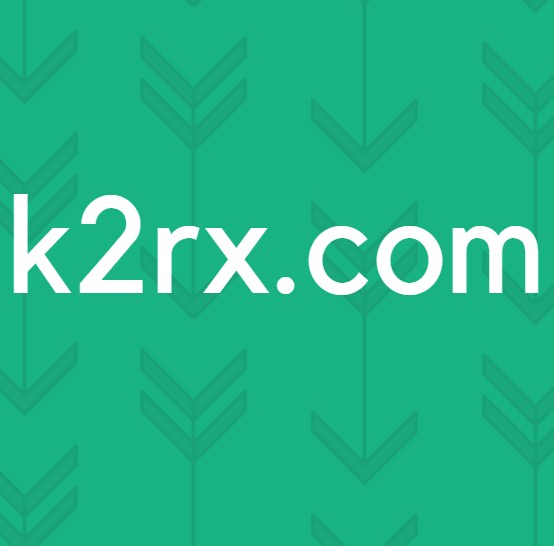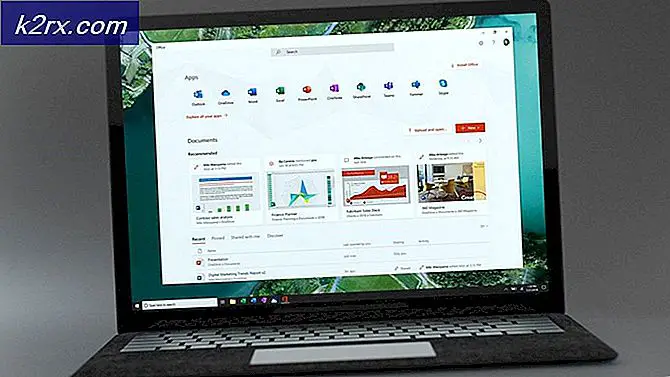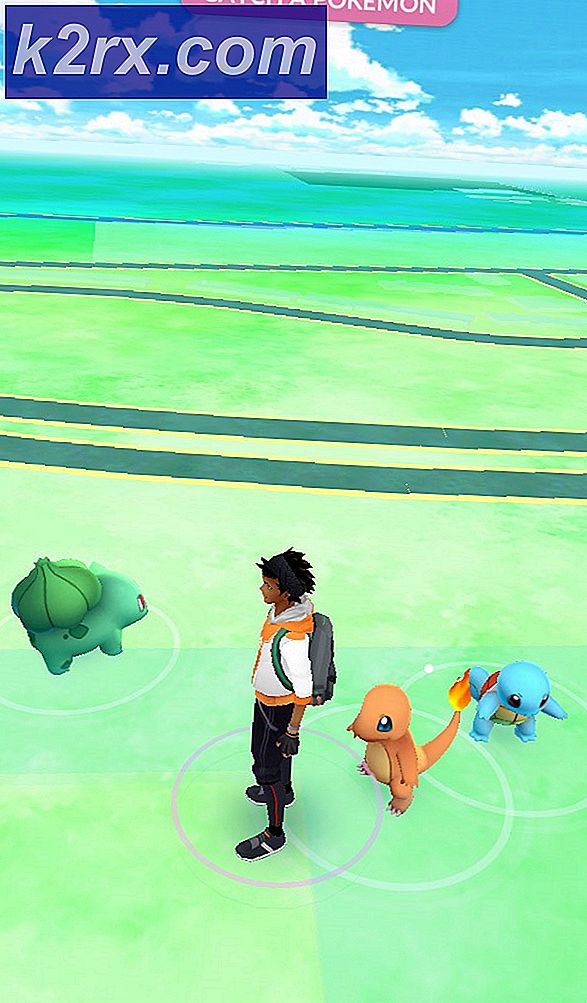วิธีเพิ่มวิดเจ็ตในหน้าจอหลักของ Chromebook
นวัตกรรมที่สะดวกกว่าอย่างหนึ่งของ Android ในฐานะระบบปฏิบัติการคือความสามารถในการเพิ่มวิดเจ็ตของแอปไปยังหน้าจอหลัก ตั้งแต่ Google ปฏิทินไปจนถึงพาดหัวข่าวล่าสุด คุณสามารถแสดงข้อมูลสำคัญบนหน้าจอหลักของคุณได้ ในความเป็นจริงวิดเจ็ตกลายเป็นสิ่งที่มีอยู่ทั่วไปทุกหนทุกแห่งจนในที่สุด Apple ก็ต้องเพิ่มลงใน iOS เช่นกัน น่าแปลกที่เทรนด์วิดเจ็ตเดียวกันไม่ได้ติดอยู่กับระบบปฏิบัติการเดสก์ท็อป หากคุณใช้ Chromebook อาจมีวิธีเปลี่ยนได้
ตอนนี้มีสองวิธีที่เราสามารถทำได้เกี่ยวกับการตั้งค่าวิดเจ็ตสำหรับ Chromebook หนึ่งคือการติดตั้งวิดเจ็ตโดยตรงจาก Chrome เว็บสโตร์ สิ่งเหล่านี้ไม่ใช่วิดเจ็ต Android แต่ได้รับการพัฒนาสำหรับ Chrome โดยเฉพาะ เส้นทางที่สองคือการทำให้วิดเจ็ต Android ทำงานบน Chrome OS อย่างไรก็ตามคุณต้องตรวจสอบให้แน่ใจว่า Chromebook ของคุณเข้ากันได้กับแอป Android นี่คือรายการ Chromebook ที่เข้ากันได้ นอกจากนี้วิธีนี้ยังใช้ได้กับ Android Pie เท่านั้นดังนั้นตรวจสอบให้แน่ใจว่าคุณใช้งาน Pie
ในกรณีที่ Chromebook ของคุณไม่อยู่ในรายการหรือคุณไม่สามารถเรียกใช้ Android เวอร์ชันล่าสุดได้เราจะดำเนินการติดตั้งวิดเจ็ต Chrome อย่างง่ายบน Chromebook ก่อน หากคุณมี Chromebook ที่ใช้ Android Pie คุณสามารถข้ามไปที่ครึ่งหลังของบทความได้โดยตรง
Chrome Widgets สำหรับ Chromebooks ที่ไม่มี Android Pie
สำหรับ Chromebook ที่ไม่มี Android Pie ยังสามารถติดตั้งวิดเจ็ตพื้นฐานเช่นนาฬิกาสภาพอากาศปฏิทินและบันทึกย่อช่วยเตือนได้ เนื่องจากนักพัฒนาได้จัดทำแอปวิดเจ็ตที่พร้อมใช้งานสำหรับ Chromebook บน Chrome Store นี่คือตัวอย่างของหน้าตาเดสก์ท็อปของคุณเมื่อตั้งค่าแอปเหล่านี้ -
ขั้นแรกเราจะติดตั้งแอปแยกต่างหากสำหรับวิดเจ็ตเหล่านี้จาก Chrome เว็บสโตร์ โปรดทราบว่านี่ไม่ใช่รายการพิเศษ แต่เป็นวิดเจ็ตที่ฉันใช้และพบว่าเชื่อถือได้
- นาฬิกาปฏิทิน - วิดเจ็ตนาฬิกาและปฏิทิน
- Sticky Notes - สำหรับการจดบันทึกบนเดสก์ท็อปของคุณ
- Rift Weather - วิดเจ็ตสภาพอากาศ
เมื่อคุณดาวน์โหลดแอปเหล่านี้จาก Chrome เว็บสโตร์แล้ว คุณจะต้องเปิดแอปเหล่านี้จากเมนูแอป คุณสามารถค้นหาโดยใช้ปุ่มค้นหาบนแป้นพิมพ์ของ Chromebook หรือเรียกดูลิ้นชักแอปจากเดสก์ท็อป
เมื่อเปิดแอปเหล่านี้วิดเจ็ตจะปรากฏบนเดสก์ท็อปและอยู่ที่นั่น แอปเหล่านี้จะไม่วางซ้อนทับแอปอื่น ๆ โดยอัตโนมัติเช่นเบราว์เซอร์ Chrome แต่หากคุณต้องการใช้งานคุณสามารถกด Alt + Tab เพื่อไปยังส่วนหน้าได้
วิดเจ็ต Android สำหรับ Chromebooks ที่ใช้ Android Pie
สำหรับ Chromebook ที่ใช้ Android Pie ศักยภาพของวิดเจ็ตจะเพิ่มขึ้นอย่างมาก ไม่มีวิธีที่ตรงไปตรงมาในการรับวิดเจ็ต Android บน Chrome OS แต่มีวิธีแก้ปัญหาชั่วคราว ขั้นตอนในการปฏิบัติตามมีดังนี้ -
ติดตั้งแถบงาน
ดาวน์โหลดและติดตั้งแอปแถบงานจาก Play Store บน Chromebook ของคุณ เปิดแอพและไปที่คุณสมบัติขั้นสูงภายใต้การตั้งค่า ตรวจสอบว่าได้ทำเครื่องหมายในช่อง "Replace home screen" และ "Enable Widget Support" แล้ว
เมื่อคุณทำเครื่องหมายที่ "แทนที่หน้าจอหลัก" หน้าต่างป๊อปอัปจะขอให้คุณอนุญาตให้แถบงานวาดทับแอปอื่น ๆ ตรวจสอบให้แน่ใจว่าคุณได้ให้สิทธิ์นี้เนื่องจากเป็นสิ่งสำคัญสำหรับการแสดงวิดเจ็ต
จากนั้นแถบงานเพิ่มเติมจะปรากฏขึ้นบนเดสก์ท็อป บนแถบงานคุณจะเห็นปุ่มวิดเจ็ต คลิกที่ปุ่มนั้นจากนั้นคลิกที่ใดก็ได้บนหน้าจอของคุณ ป๊อปอัปจะปรากฏขึ้นพร้อมรายการวิดเจ็ตแอปที่คุณสามารถเลือกได้ ตราบใดที่แอปติดตั้งบน Chromebook ของคุณวิดเจ็ตที่เกี่ยวข้องควรอยู่ในรายการ จากนั้นคุณสามารถตั้งค่าวิดเจ็ตเช่น Google ปฏิทินนาฬิกา Android Spotify จากแอปข่าวสาร ฯลฯ
ในกรณีที่คุณไม่ต้องการให้แถบงานปรากฏที่ด้านล่างของหน้าจอ (ซึ่งเป็นที่ที่มีแถบงาน Chrome OS อยู่แล้ว) คุณสามารถเลื่อนขึ้นไปที่ด้านบนของหน้าจอได้เช่นกัน
นั่นคือทั้งหมดที่มีให้ ตอนนี้คุณสามารถทดลองกับวิดเจ็ตได้ทุกประเภทและให้ Chromebook เดสก์ท็อปมีรูปลักษณ์และฟังก์ชันที่คุณต้องการ